
#### 加载点云
**功能:**对选中的点云数据进行读取、渲染,并在渲染视图中显示出来。
**步骤**:
1、 在工作空间视图界面中选择需要加载的文件数据。或者在工作空间视图界面直接对需要加载的数据进行勾选。
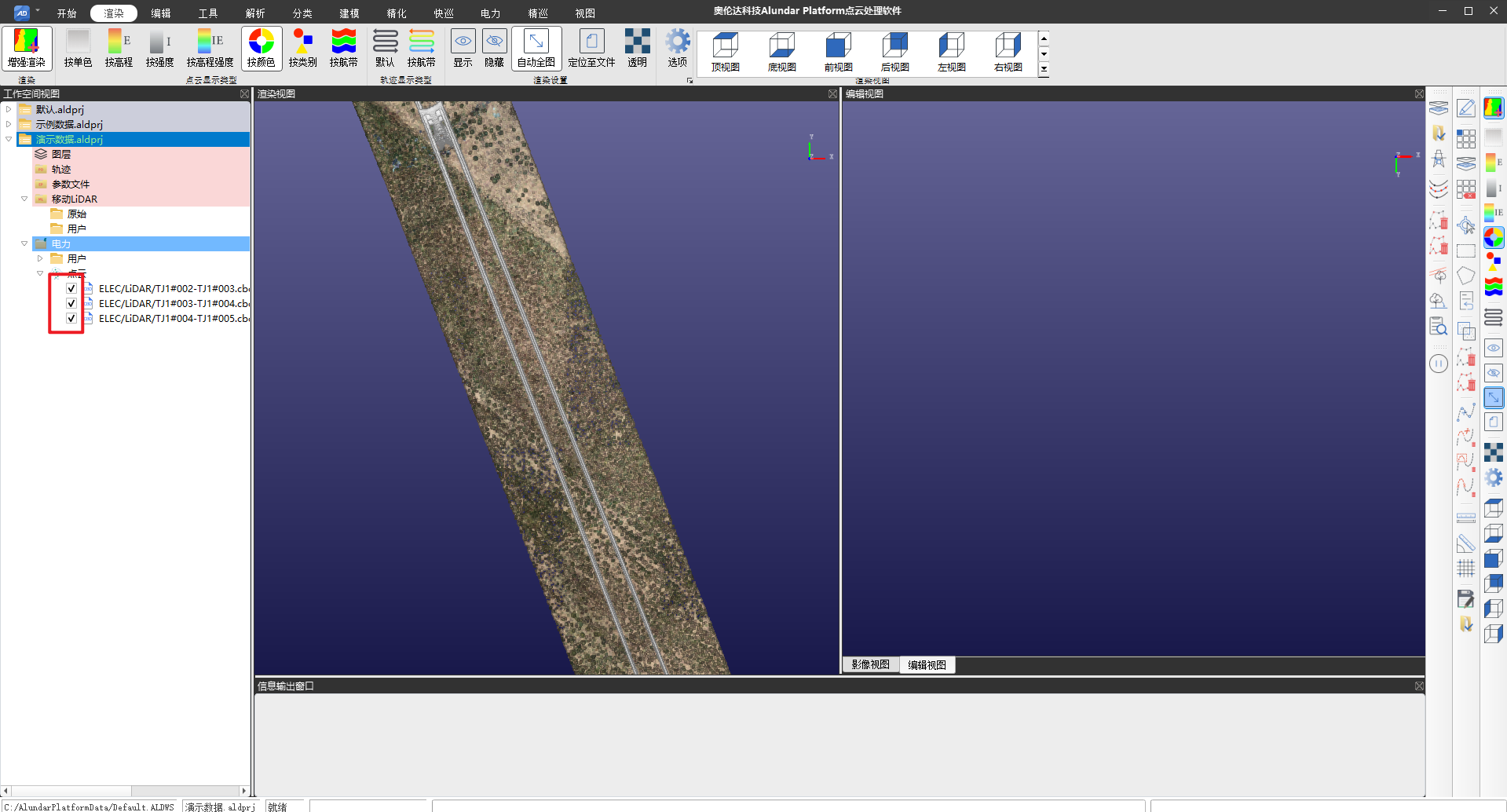
2、 点击,进行数据加载。
3、加载完成如下图所示。
#### 清除点云
**功能:**将选中的点云数据从内存清除。
步骤:点击 ,进行数据加载。
说明:
- 清除的对应操作为点击去除勾选。
#### 清除空间
**功能:**清除资源的点云数据从内存清除。
步骤:
1、点击,进行清除。
- 概况
- 安装与激活
- 软件安装
- 软件激活方法
- 激活码申请
- 在线激活
- 加密狗激活
- 离线激活
- 系统备份和恢复
- 用户登录
- 模块介绍
- 项目管理模块
- 工作空间
- 项目
- 添加文件
- 更改文件
- 加载点云
- 停止任务
- 析出数据
- 文件属性查看
- 选项
- 快捷操作
- 渲染模块
- 渲染模式
- 点云显示类型
- 轨迹显示类型
- 显示与定位
- 渲染设置
- 渲染视图
- 编辑模块
- 编辑模式
- 局部视图
- 扩展选择
- 选点类型
- 点操作
- 删除
- POS操作
- 量测
- 保存编辑
- 控制点编辑
- 工具模块
- 重采样类型
- 点云分块
- 平滑
- 点云配准
- 解析模块
- 点云赋色
- POS分割
- 点云解析
- POS解算
- 轨迹解算
- 精化模块
- 精化方法
- 一键平差
- 结果删除
- 分类模块
- 分类方法
- 地物提取
- 建模模块
- 点平滑
- 建模方法
- 模型编辑
- 快巡模块
- 添加文件
- 切档
- 杆塔标记
- 地物提取
- 点云操作
- 电力分析
- 电力模块
- 添加文件
- 补断点
- 杆塔标记
- 切档和分类
- 聚类
- 矢量化
- 电力分析
- 精巡模块
- 添加文件
- 杆塔标记
- 地物提取
- 人工规划
- 自动规划
- 航点
- 视图模块
- 窗口视图
- 附录
